普通用户登录出现“sorry, that didn‘t work please try again”
Posted 格格巫 MMQ!!
tags:
篇首语:本文由小常识网(cha138.com)小编为大家整理,主要介绍了普通用户登录出现“sorry, that didn‘t work please try again”相关的知识,希望对你有一定的参考价值。
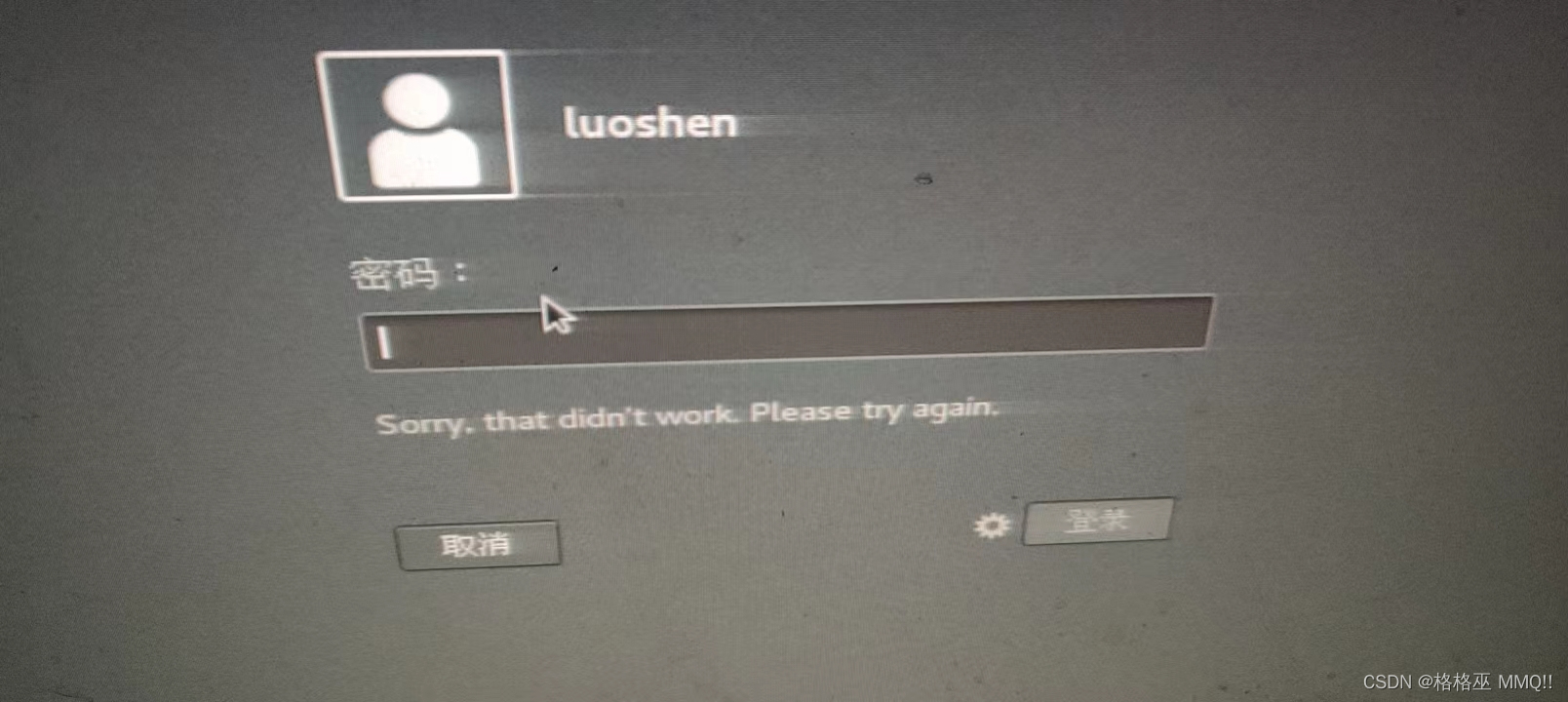
1.sudo vim /etc/pam.d/gdm-autologin
注释掉
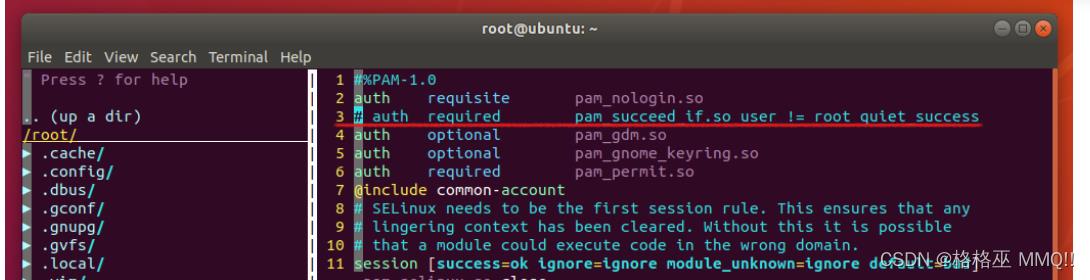
2.sudo vim /etc/pam.d/gdm-password
注释
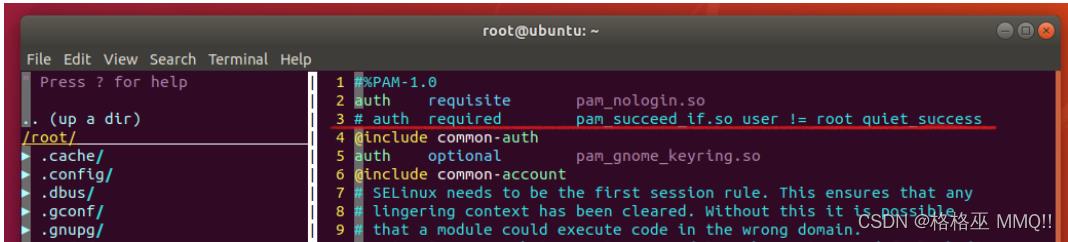
3.reboot
第二种方法:
Linux 在图形化界面的时候, CapsLock 的大写锁定是无效的,得按住 Shift 键来输入大写的密码字符。于是我用Shift输入大写的时候,问题就解决了!!!
第三种:
linux管理员忘记root密码,需要进行找回操作。注意事项:本文基于centos7环境进行操作,由于centos的版本是有差异的,继续之前请确定好版本。
操作步骤
重启系统,在开机过程中,快速按下键盘上的方向键↑和↓。目的是告知引导程序,我们需要在引导页面选择不同的操作,以便让引导程序暂停。以下是暂停后的界面,可以查看下方的英文可知↑和↓的作用。
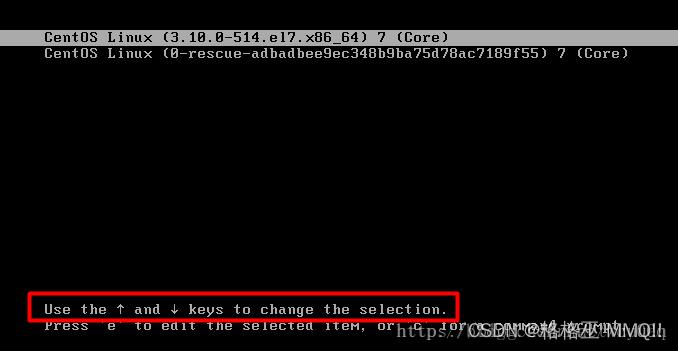
使用↑和↓将选择行设置为第一行(背景高亮即为选中),按下键盘上的e,进入编辑模式
将光标一直移动到 LANG=en_US.UTF-8 后面,空格,再追加init=/bin/sh。这里特别注意,需要写在UTF-8后,保持在同一行,并注意空格。由于屏幕太小,会自动添加\\换行,这个是正常的。
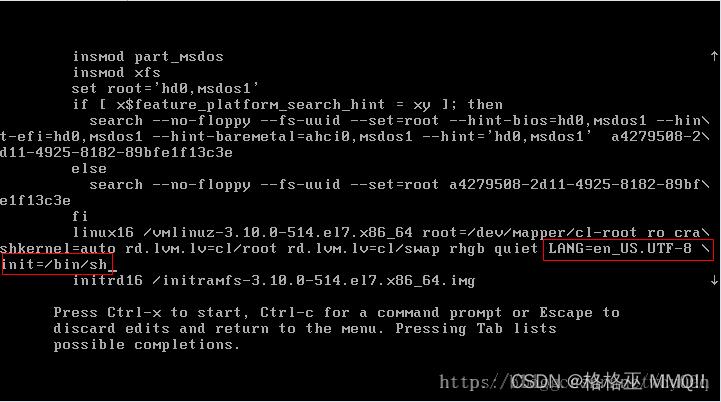
按下CTRL+X进行引导启动,成功后进入该界面
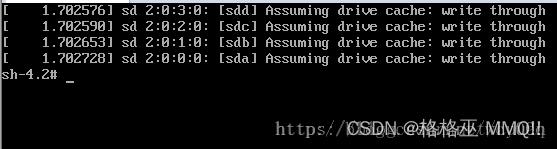
输入以下命令
挂载根目录 mount -o remount, rw /
选择要修改密码的用户名,这里选择root用户进行修改,可以更换为你要修改的用户 passwd root
输入2次一样的新密码,注意输入密码的时候屏幕上不会有字符出现。
如果输入的密码太简单,会提示警告(BAD PASSWORD:The password fails the dictionary check - it is too simplistic/systematic),可以无视它,继续输入密码,不过建议还是设置比较复杂一些的密码,以保证安全性
vi etc/selinux/config 把 enforcing 改为 disable
最后输入以下命令重启系统即可exec /sbin/init 或 exec /sbin/reboot //注意第4步
以上是关于普通用户登录出现“sorry, that didn‘t work please try again”的主要内容,如果未能解决你的问题,请参考以下文章
Ubuntu图形界面root登录出“sorry, that didn’t work please
ubuntu 图形化界面 gui 桌面版 root登录 sorry,that didn't work.please try again! 抱歉,认证失败。请重试
linux中普通用户修改密码出现(passwd:Authentication token manipulation error)